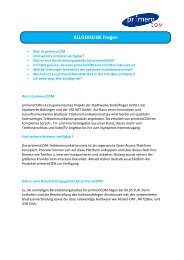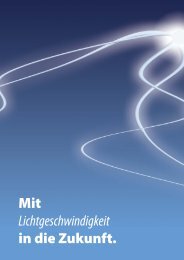primerocom_Installationsanleitung - primerocom.de
primerocom_Installationsanleitung - primerocom.de
primerocom_Installationsanleitung - primerocom.de
- Keine Tags gefunden...
Erfolgreiche ePaper selbst erstellen
Machen Sie aus Ihren PDF Publikationen ein blätterbares Flipbook mit unserer einzigartigen Google optimierten e-Paper Software.
INSTALLATION<br />
einfach<br />
GEMACHT
FERNSEHEN, INTERNET UND TELEFON<br />
einfach schnell installiert...<br />
Die Fritz!Box erhalten Sie als Leihgabe von primeroCOM zugesandt, sobald von Ihnen die Bestellung eines<br />
primeroCOM-Produkts erfolgt. Der ONT (optischer Glasfaserabschluss) ist bei Ihnen bereits im Medienverteiler<br />
<strong>de</strong>r Wohnung (Neubau) bzw. im Kellerraum (Bestandswohnungsbau) eingebaut.<br />
Zur Inbetriebnahme ihres neuen primeroCOM-Anschlusses führen Sie bitte folgen<strong>de</strong> Schritte durch. Bitte<br />
beachten Sie hierbei, ob bei Ihnen ein Medienverteiler (im Neubau, unterhalbe <strong>de</strong>s Stromverteilers) eingebaut<br />
ist o<strong>de</strong>r <strong>de</strong>r ONT im Kellerraum (Bestandswohnungsbau ohne strukturierte Datenverkabelung) direkt<br />
an <strong>de</strong>r Wand montiert ist.<br />
Fritz!Box anschließen<br />
Bevor Sie beginnen, die einzelnen Komponenten zu installieren, lesen Sie diese <strong>Installationsanleitung</strong> bitte<br />
aufmerksam durch. Verbin<strong>de</strong>n Sie <strong>de</strong>n Netzstecker <strong>de</strong>r Fritz!Box mit <strong>de</strong>r Steckdose erst dann, wenn von<br />
Ihnen alle nachfolgend genann ten Kabelverbindungen durchgeführt wur<strong>de</strong>n.<br />
Verbin<strong>de</strong>n Sie die einzelnen Komponenten bitte nur mit <strong>de</strong>n Kabeln, die gemäß <strong>de</strong>r <strong>Installationsanleitung</strong><br />
vorgesehen sind.<br />
(Aussehen <strong>de</strong>s Medienverteilers kann abweichen)<br />
SCHRITT FÜR SCHRITT<br />
Medienverteiler wie er seitens <strong>de</strong>r Stadtwerke<br />
vorbereitet und <strong>de</strong>m Kun<strong>de</strong>n übergeben wird.<br />
Zunächst ist „nur“ <strong>de</strong>r Alcatel ONT eingebaut. Die<br />
Fritz!Box wird <strong>de</strong>m Kun<strong>de</strong>n von <strong>de</strong>r VSE zugesandt,<br />
sobald <strong>primerocom</strong>-Dienste vom Kun<strong>de</strong>n bestellt<br />
wur<strong>de</strong>n.<br />
Steckdosenleiste für ONT und Fritz!Box<br />
Koax-Patchfeld<br />
RJ45-Patchfeld (Datenkabel f. Tel + Internet)<br />
Koax-Kabel (für TV) vom ONT zum Koax-Verteiler<br />
LAN-Kabel <strong>de</strong>s ONTs ist mit RJ-45 Patchfeld <strong>de</strong>s Medienverteilers<br />
gepatched<br />
Alcatel-ONT<br />
2
INSTALLATIONSSCHRITTE<br />
Ist Ihr ONT betriebsbereit<br />
Bitte überprüfen Sie, ob die Power LED ihres ONTs grün und die WAN-LED orange leuchtet.<br />
Die Power-LED leuchtet grün, sobald <strong>de</strong>r ONT mit Strom versorgt ist. Die WAN-LED leuchtet orange, sobald<br />
ein Signal über das Glasfasernetz ansteht. Sollte die WAN-LED rot leuchten, besteht keine Verbindung zum<br />
Glasfasernetz. Informieren Sie in diesem Fall bitte die primeroCOM-Störhotline unter 07031 3069996.<br />
Sobald TK-Dienste eingerichtet sind (Internet, Telefon, TV), leuchtet die WAN-LED grün.<br />
1.<br />
1. Halterung für Fritz!Box einbauen<br />
(nur Im Neubau mit Medienverteiler):<br />
Blaue Halterung in <strong>de</strong>n Medienverteiler<br />
einbauen bzw. stecken.<br />
1) Blaue Halterung für Fritz!Box in Lochblech einbauen<br />
bzw. stecken. Die Halterung wird mit <strong>de</strong>r<br />
Fritz!Box geliefert.<br />
2.<br />
2. Fritz!Box einbauen<br />
Im Neubau (mit Medienverteiler):<br />
in die blaue Halterung legen. Hierbei befin<strong>de</strong>n sich<br />
die LEDs oben, LAN- und Telefon-Ports unten. Der<br />
Name Fritz!Box ist auf <strong>de</strong>m Kopf zu lesen.<br />
Im Bestandswohnungsbau<br />
(ohne Medienverteiler):<br />
Im Bestandswohnungsbau wird die Fritz!Box an <strong>de</strong>r<br />
mit <strong>de</strong>n Stadtwerken bzw. ihrem Elektriker vereinbarte<br />
Stelle (Raum) platziert.<br />
2) Fritz!Box 7390 in Halterung (blau) einsetzen<br />
(LEDs oben, LAN- und Telefon-Ports unten. Der<br />
Name Fritz!Box ist auf <strong>de</strong>m Kopf zu lesen.<br />
3
3a. 3a. Verbindung ONT und Fritz!Box<br />
Im Neubau (mit Medienverteiler):<br />
Im RJ-45 Patchfeld <strong>de</strong>s Medienverteilers und im<br />
ONT-Port „LAN“ befin<strong>de</strong>t sich bereits ein gestecktes<br />
graues Patchkabel.<br />
Nehmen Sie dieses graue Patchkabel vom Patchfeld<br />
<strong>de</strong>s Medienverteilers und verbin<strong>de</strong>n Sie dieses<br />
mit <strong>de</strong>m gelben Port „LAN1“ <strong>de</strong>r Fritz!Box.<br />
Im Bestandswohnungsbau<br />
(ohne Medienverteiler):<br />
Verbin<strong>de</strong>n Sie <strong>de</strong>n ONT-Port „LAN“ mit <strong>de</strong>r Fritz!Box<br />
„LAN1“ mit einem RJ45 CAT5 Kabel (ggf. CAT 6 o<strong>de</strong>r<br />
7).<br />
Abbildung eines grauen<br />
Patchkabels<br />
3a) Graues LAN-Patchkabel vom RJ-45 Patchfeld <strong>de</strong>s<br />
Medienverteilers nehmen und mit <strong>de</strong>r Fritz!Box LAN1<br />
verbin<strong>de</strong>n.<br />
3b. Telefon patchen<br />
3b.<br />
Nur im Neubau (mit Medienverteiler)<br />
erfor<strong>de</strong>rlich:<br />
Mit <strong>de</strong>r Fritz!Box wur<strong>de</strong> ein graues Patch-Kabel<br />
geliefert.<br />
Verbin<strong>de</strong>n Sie <strong>de</strong>n großen Stecker <strong>de</strong>s Patchkabels<br />
mit <strong>de</strong>m Patchfeld <strong>de</strong>s Medienverteilers, z.B.<br />
Wohnen. Verbin<strong>de</strong>n Sie dann <strong>de</strong>n kleinen Stecker<br />
<strong>de</strong>s Patchkabels mit FON1 <strong>de</strong>r Fritz!Box.<br />
3b) Telefon patchen<br />
Graues Kabel, das mit <strong>de</strong>r Fritz!Box geliefert wur<strong>de</strong>,<br />
patchen:<br />
- Großer Stecker in das Patchfeld <strong>de</strong>s Medienverteilers,<br />
z.B. Wohnen<br />
- Kleiner Stecker in FON1 <strong>de</strong>r Fritz!Box<br />
Verbin<strong>de</strong>n Sie Ihr Telefon mit <strong>de</strong>r Zimmer-Datendose<br />
z.B. „Wohnen“<br />
4
3c.<br />
3c. USB-Stick<br />
Verbin<strong>de</strong>n Sie danach <strong>de</strong>n mitgelieferten<br />
primeroCOM-USB-Stick mit <strong>de</strong>r Fritz!Box.<br />
Der USB-Port befin<strong>de</strong>t sich zwischen <strong>de</strong>n LANund<br />
FON-Ports <strong>de</strong>r Fritz!Box o<strong>de</strong>r seitlich und ist<br />
mit diesem Symbol gekennzeichnet:<br />
3c) USB-Stick in Fritz!Box stecken.<br />
3d. Fritz!Box einschalten<br />
Jetzt können Sie das Netzteil mit <strong>de</strong>r Fritz!Box<br />
verbin<strong>de</strong>n und <strong>de</strong>n Stromstecker in die Steckdose<br />
einstecken. Schalten Sie die Fritz!Box ein. Die<br />
Fritz!Box konfiguriert sich von selbst und ermittelt<br />
automatisch ihre Kun<strong>de</strong>ndaten und Ihre Rufnummer.<br />
Dieser Vorgang ist in <strong>de</strong>r Regel nach 15<br />
Minuten komplett abgeschlossen. Während <strong>de</strong>r<br />
Konfiguration blinkt die Power/DSL- und Info-<br />
LED an <strong>de</strong>r Vor<strong>de</strong>rseite <strong>de</strong>r Fritz!Box. Wenn <strong>de</strong>r<br />
Vorgang abgeschlossen ist, leuchtet die LED für<br />
„Power/DSL“ dauerhaft und die Info-Leuchte ist erloschen. Sollten Sie nach <strong>de</strong>r abgeschlossenen<br />
Einrichtung nicht telefonieren o<strong>de</strong>r surfen können, wen<strong>de</strong>n Sie sich bitte an <strong>de</strong>n primeroCOM-<br />
Kun<strong>de</strong>nservice 07031/3069993.<br />
Bitte beachten Sie, dass <strong>de</strong>r primeroCOM-USB Stick dauerhaft in Ihrer Fritz!Box verbleiben<br />
muss.<br />
4. Computer anschließen<br />
4.<br />
Ihren PC können Sie nun an die Fritz!Box wie folgt<br />
anschließen.<br />
Im Neubau (mit Medienverteiler):<br />
Verbin<strong>de</strong>n Sie im Mehrfamilienhaus mit einer<br />
strukturierten Datenverkabelung in die Zimmer<br />
mit <strong>de</strong>m mitgelieferten gelben Patchkabel die<br />
gelbe Buchse <strong>de</strong>r Fritz!Box „LAN 2“ mit <strong>de</strong>m Patchfeld<br />
im Medienverteiler (z.B. „Kind1“).<br />
Verbin<strong>de</strong>n Sie nun Ihren PC mit einem han<strong>de</strong>lsüblichen<br />
CAT5 (o<strong>de</strong>r höher) -RJ45-Kabel mit <strong>de</strong>r<br />
Wand-Datendose im Zimmer. Gemäß obigem Beispiel<br />
wäre das die Zimmer-Datendose „Kind1“.<br />
Sie können weitere PCs können an die Ports „LAN3“<br />
o<strong>de</strong>r „LAN4“ anschließen und in die entspr. Zimmer<br />
patchen.<br />
4
4.<br />
4. Im Bestandswohnungsbau<br />
(ohne Medienverteiler):<br />
In Gebäu<strong>de</strong>n ohne strukturierte Datenverkabelung<br />
in die einzelnen Zimmer verbin<strong>de</strong>n Sie bitte Ihren<br />
PC direkt mit <strong>de</strong>r Fritz!Box „LAN2“.<br />
Sie können weitere PCs an die Ports „LAN3“ o<strong>de</strong>r<br />
„LAN4“ anschließen.<br />
4) Internet patchen<br />
Gelbes Kabel, das mit <strong>de</strong>r Fritz!Box geliefert wur<strong>de</strong>,<br />
patchen:<br />
Stecker in Patchfeld <strong>de</strong>s Medienverteilers,<br />
z.B. Kind 1<br />
Stecker in LAN2 <strong>de</strong>r Fritz!Box<br />
Verbin<strong>de</strong>n Sie Ihren PC/Laptop mit <strong>de</strong>r Datendose z.B.<br />
im Zimmer „Kind 1“<br />
Weitere Datendosen in an<strong>de</strong>ren Zimmern können für<br />
<strong>de</strong>n Internetzugriff mit <strong>de</strong>n Ports LAN 3 und LAN 4 gepatcht<br />
wer<strong>de</strong>n. Hierzu sind weitere Patchkabel erfor<strong>de</strong>rlich<br />
(nicht in <strong>de</strong>r Lieferung enthalten).<br />
5. Analoge Telefone anschließen<br />
Für die analoge Telefonie (kein ISDN) ist zwingend ein analoges Telefon zu verwen<strong>de</strong>n. Ein ISDN-<br />
Telefon funktioniert nur in Verbindung mit einem primeroCOM-ISDN-Anschluss.<br />
Im Neubau (mit Medienverteiler):<br />
Verbin<strong>de</strong>n Sie Ihr analoges Telefon mit <strong>de</strong>r unter 3b.) gepatchten Zimmer-Datendose (z.B.<br />
Wohnen). Sollten Sie einen TAE-Adapter zur RJ45-Wanddose benötigen, können Sie diesen gerne<br />
über unseren EP-Partner o<strong>de</strong>r die Stadtwerke Sin<strong>de</strong>lfingen GmbH beziehen.<br />
Wenn Sie eine zweite Telefonnummer beauftragt haben, wird diese Rufnummer<br />
automatisch auf die zweite Telefonbuchse „FON 2“ an <strong>de</strong>r Fritz!Box<br />
geschaltet. Sie können dort ein zweites Telefon anschließen.<br />
Im Bestandswohnungsbau (ohne Medienverteiler):<br />
Verbin<strong>de</strong>n Sie in Gebäu<strong>de</strong>n ohne strukturierte Datenverkabelung Ihr analoges Telefon direkt mit<br />
<strong>de</strong>r Fritz!Box „FON1“.<br />
Wenn Sie eine zweite Telefonnummer beauftragt haben, wird diese Rufnummer automatisch<br />
auf die zweite Telefonbuchse „FON 2“ an <strong>de</strong>r Fritz!Box geschaltet. Sie können dort ein zweites Telefon<br />
anschließen.<br />
6. ISDN Telefon anschließen (optional)<br />
Wenn Sie primeroCOM-ISDN gebucht haben, können Sie an ihre Fritz!Box ein ISDN-Telefonanlage<br />
anschließen. Verbin<strong>de</strong>n Sie hierzu Ihre ISDN-Telefonanlage o<strong>de</strong>r Ihr ISDN-Telefon mit <strong>de</strong>r Fritz!Box<br />
über die Buchse „FON S0“.<br />
4
7. WLAN<br />
Die primeroCOM-Fritz!Box ist mit WLAN ausgestattet.<br />
Sie können die WLAN-Funktionalität ihrer Fritz!Box mit <strong>de</strong>m run<strong>de</strong>n WLAN-Schalter <strong>de</strong>r Fritz!Box<br />
aktivieren. Sie können WLAN ggf. bedarfsorientiert aktivieren, also nur dann, wenn Sie WLAN benötigen.<br />
Schalten Sie hierzu WLAN über <strong>de</strong>n run<strong>de</strong>n WLAN-Schalter <strong>de</strong>r Fritz!Box entsprechend ein<br />
und aus.<br />
Der 16-stellige WLAN-Netzwerkschlüssel befin<strong>de</strong>t sich aufgedruckt auf <strong>de</strong>r Rückseite <strong>de</strong>r Fritz!Box.<br />
4
FRAGEN<br />
Kontaktieren Sie uns unter:<br />
Servicehotline: 07031 3069993<br />
Störhotline: 07031 3069996<br />
Fax: 07031 3069999<br />
info@<strong>primerocom</strong>.<strong>de</strong><br />
www.<strong>primerocom</strong>.<strong>de</strong>